ล้างแคชของเบราว์เซอร์หาก ChatGPT ไม่โหลดการสนทนา
- ผู้ใช้สามารถพบปัญหา ChatGPT ไม่สามารถโหลดการสนทนาได้เมื่อพยายามสร้างการตอบกลับจากบ็อต AI
- อาจเป็นเพราะปัญหาการเชื่อมต่อเครือข่ายหรือปัญหาทางเทคนิคของ ChatGPT
- ลงชื่อเข้าใช้บัญชี ChatGPT อีกครั้งและล้างแคชของเบราว์เซอร์เนื่องจากคุกกี้สามารถแก้ไขปัญหาได้
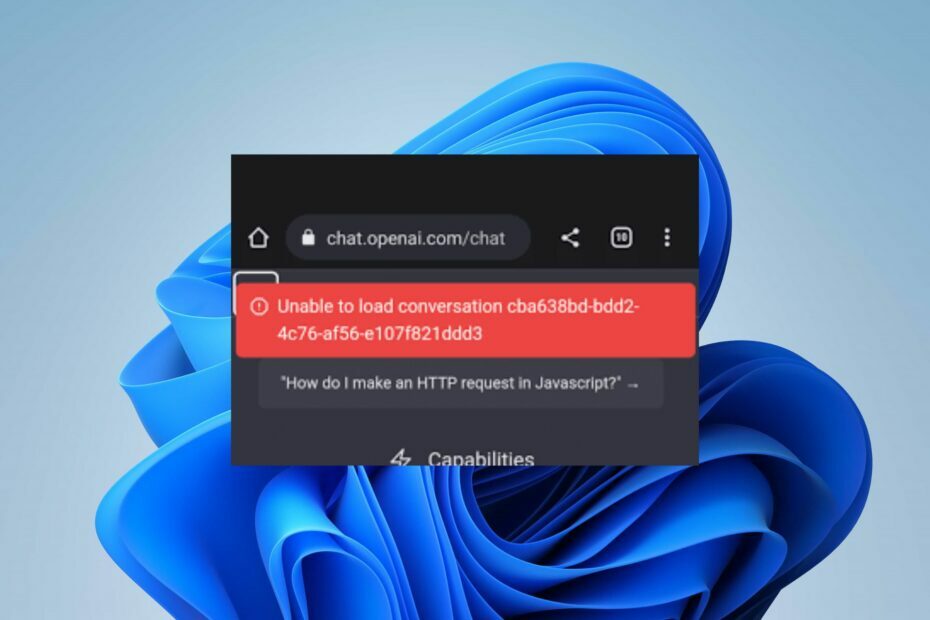
- เพิ่มประสิทธิภาพการใช้ทรัพยากร: Opera One ใช้ RAM ของคุณอย่างมีประสิทธิภาพมากกว่า Brave
- AI และเป็นมิตรกับผู้ใช้: คุณสมบัติใหม่ที่เข้าถึงได้โดยตรงจากแถบด้านข้าง
- ไม่มีโฆษณา: Ad Blocker ในตัวช่วยเพิ่มความเร็วในการโหลดหน้าเว็บและป้องกันการขุดข้อมูล
- เกมที่เป็นมิตร: Opera GX เป็นเบราว์เซอร์ตัวแรกและดีที่สุดสำหรับเกมเมอร์
- ⇒ รับ Opera One
ChatGPT เป็นโมเดลภาษา AI ที่ใช้อัลกอริธึมการเรียนรู้เชิงลึกเพื่อทำความเข้าใจและตอบสนองต่อข้อความค้นหาในภาษาธรรมชาติ อย่างไรก็ตาม ผู้ใช้หลายคนบ่นว่า ChatGPT ไม่สามารถโหลดการสนทนาได้ บทความนี้จะกล่าวถึงการแก้ไขปัญหาและทำให้ AI ของคุณทำงานได้
นอกจากนี้ คุณสามารถตรวจสอบคำแนะนำของเราเกี่ยวกับ ChatGPT ไม่สามารถรีเฟรชโทเค็นการรับรองความถูกต้อง 403 ถูกห้าม ข้อผิดพลาดและวิธีแก้ไขบนพีซีของคุณ
เหตุใด ChatGPT จึงไม่โหลดการสนทนาก่อนหน้า
เดอะ ChatGPT ไม่สามารถโหลดการสนทนา ข้อผิดพลาดอาจเกิดขึ้นได้จากหลายสาเหตุ นี่คือสาเหตุทั่วไปบางประการ:
- ปัญหาเกี่ยวกับการเชื่อมต่ออินเทอร์เน็ตของคุณหรือเซิร์ฟเวอร์ที่โฮสต์โมเดล ChatGPT อาจทำให้เกิดข้อผิดพลาด
- การใช้งานเกินขีดจำกัดเมื่อใช้ API เพื่อโต้ตอบกับ ChatGPT อาจเป็นอีกสาเหตุหนึ่ง
- ChatGPT อาจโหลดการสนทนาไม่ได้เนื่องจากเซิร์ฟเวอร์หยุดทำงานหรือระหว่างการบำรุงรักษา
- ข้อผิดพลาดอาจเกิดขึ้นได้หาก การสนทนาบน ChatGPT ยาวเกินไป
- หากระยะเวลาเซสชันหมดอายุ คุณอาจได้รับข้อผิดพลาดนี้เมื่อพยายามโหลดการสนทนา
- รุ่น ChatGPT เฉพาะที่คุณพยายามเข้าถึงอาจใช้งานไม่ได้ชั่วคราว ส่งผลให้ เกิดข้อผิดพลาดใน ChatGPT.
- ปัญหาการให้สิทธิ์/การรับรองความถูกต้องกับข้อมูลรับรอง API หรือโทเค็นการเข้าถึงอาจทำให้เกิดข้อผิดพลาดนี้ได้
- ในช่วงที่มีการใช้งานสูงสุด โครงสร้างพื้นฐานของระบบอาจโอเวอร์โหลด ส่งผลให้เกิดข้อผิดพลาด
เราจะแนะนำคุณตลอดขั้นตอนในการแก้ไขปัญหา
ฉันจะทำอย่างไรหาก ChatGPT ไม่สามารถโหลดการสนทนาได้
ก่อนดำเนินการตามขั้นตอนการแก้ไขปัญหาขั้นสูง ให้ดำเนินการตรวจสอบเบื้องต้นต่อไปนี้:
- ปิดและรีสตาร์ทเบราว์เซอร์ของคุณเพื่อแก้ไขปัญหาชั่วคราวและกระบวนการที่อาจขัดขวางกิจกรรม ChatGPT
- เราขอแนะนำให้คุณลองใช้เบราว์เซอร์อื่นเพื่อเข้าถึง ChatGPT
- ลองรีสตาร์ทโมเด็ม/เราเตอร์หรือเชื่อมต่อกับเครือข่ายอื่นเพื่อแก้ไขปัญหา ความแออัดของเครือข่าย.
- ตรวจสอบหน้าสถานะของผู้ให้บริการเพื่อตรวจสอบว่ารุ่น ChatGPT อยู่ระหว่างการบำรุงรักษาหรือไม่
หากคุณยังไม่สามารถแก้ไขปัญหาได้ ให้ลองวิธีแก้ไขปัญหาด้านล่าง:
1. ออกจากระบบและเข้าสู่ ChatGPT
- เปิด แอปพลิเคชันเว็บ ChatGPT ใน Chrome
- ในบานหน้าต่างด้านซ้าย เลื่อนไปที่ด้านล่างและคลิกที่ของคุณ ประวัติโดยย่อ. เลือก ออกจากระบบ จากเมนูแบบเลื่อนลง
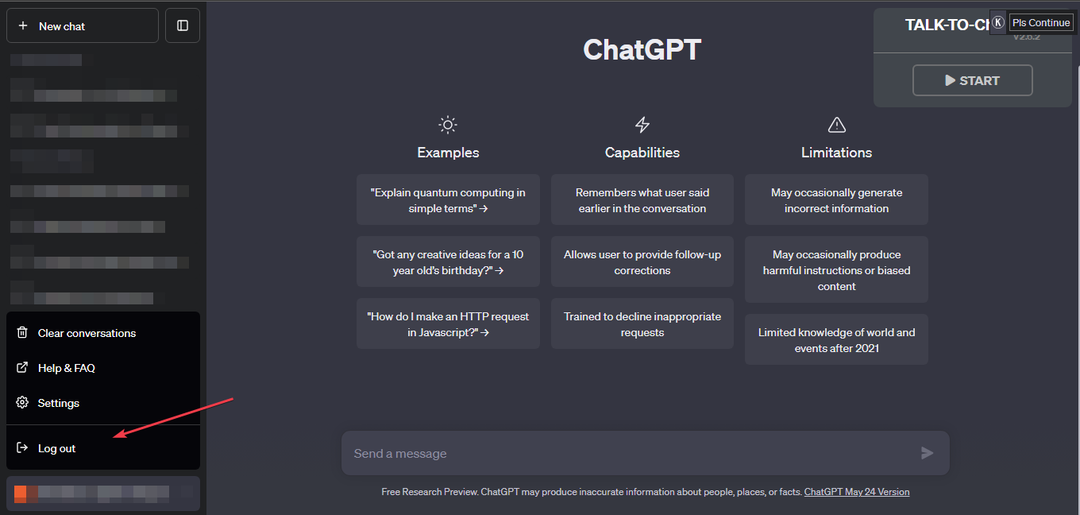
- หลังจากออกจากระบบเรียบร้อยแล้ว คุณจะถูกนำไปยังหน้าเข้าสู่ระบบหรือหน้าแรก
- โหลดเว็บแอป ChatGPT อีกครั้ง คลิก เข้าสู่ระบบ ปุ่ม และป้อนข้อมูลประจำตัวของคุณ
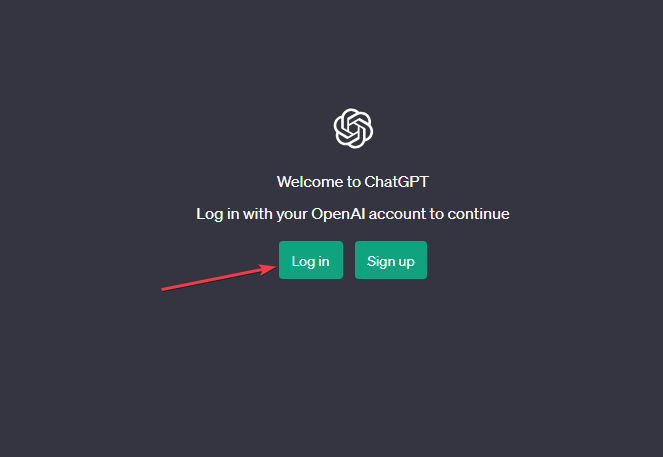
ผู้ใช้หลายคนยืนยันว่าพวกเขาแก้ไข ChatGPT ที่ไม่โหลดปัญหาการสนทนาหลังจากออกจากระบบและเข้าสู่บัญชีของตน
นอกจากนี้ คุณสามารถตรวจสอบบทความของเราเกี่ยวกับสิ่งที่ต้องทำหาก ChatGPT ไม่ทำงาน บนอุปกรณ์ของคุณ
2. ล้างแคชและคุกกี้ของเบราว์เซอร์ของคุณ
- เปิดใช้ Google Chrome บนพีซีของคุณ จากนั้นคลิกจุดสามจุดที่มุมบนขวาเพื่อเปิด เมนู. คลิกที่ เครื่องมือเพิ่มเติม, แล้ว ล้างข้อมูลการท่องเว็บ

- เลือกช่วงเวลาสำหรับข้อมูลที่คุณต้องการล้าง จากนั้นคลิก ตลอดเวลา ตัวเลือกในการลบทุกอย่าง
- ทำเครื่องหมายที่ช่องสำหรับ คุกกี้และข้อมูลไซต์อื่น ๆ, และ รูปภาพและไฟล์แคช จากนั้นคลิก ข้อมูลชัดเจน.
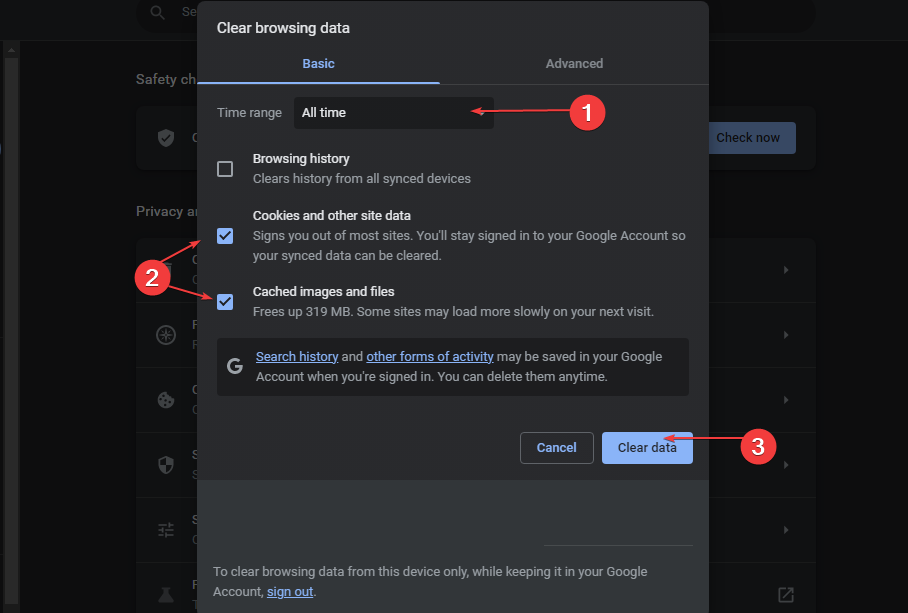
- รีสตาร์ทเบราว์เซอร์ Chrome และตรวจสอบว่า ChatGPT สามารถโหลดการสนทนาได้หรือไม่
การล้างแคชและคุกกี้ของเบราว์เซอร์จะลบข้อมูลเก่าและเสียหายที่รบกวนกิจกรรม ChatGPT และช่วยแก้ปัญหา
- เกิดข้อผิดพลาดในการสื่อสารกับบริการปลั๊กอินบน ChatGPT [แก้ไข]
- YouTube Spacebar หยุดชั่วคราวไม่ทำงานใช่ไหม นี่คือสิ่งที่ต้องทำ
หรือตรวจสอบบทความของเราเกี่ยวกับการแก้ไข ข้อผิดพลาดในการเปลี่ยนเส้นทางมากเกินไปของ ChatGPT บนพีซี Windows ของคุณ
ในทำนองเดียวกัน เรามีคำแนะนำที่ครอบคลุมเกี่ยวกับ รหัสข้อผิดพลาด ChatGPT 1020 และขั้นตอนการแก้ไขอย่างละเอียด
หากคุณมีคำถามหรือข้อเสนอแนะเพิ่มเติมเกี่ยวกับคู่มือนี้ โปรดส่งคำถามเหล่านี้ในส่วนความเห็น
ยังคงประสบปัญหา?
ผู้สนับสนุน
หากคำแนะนำข้างต้นไม่สามารถแก้ปัญหาของคุณได้ คอมพิวเตอร์ของคุณอาจประสบปัญหา Windows ที่รุนแรงขึ้น เราขอแนะนำให้เลือกโซลูชันแบบครบวงจรเช่น ฟอร์เทค เพื่อแก้ไขปัญหาได้อย่างมีประสิทธิภาพ หลังการติดตั้ง เพียงคลิกที่ ดู&แก้ไข ปุ่มแล้วกด เริ่มการซ่อมแซม
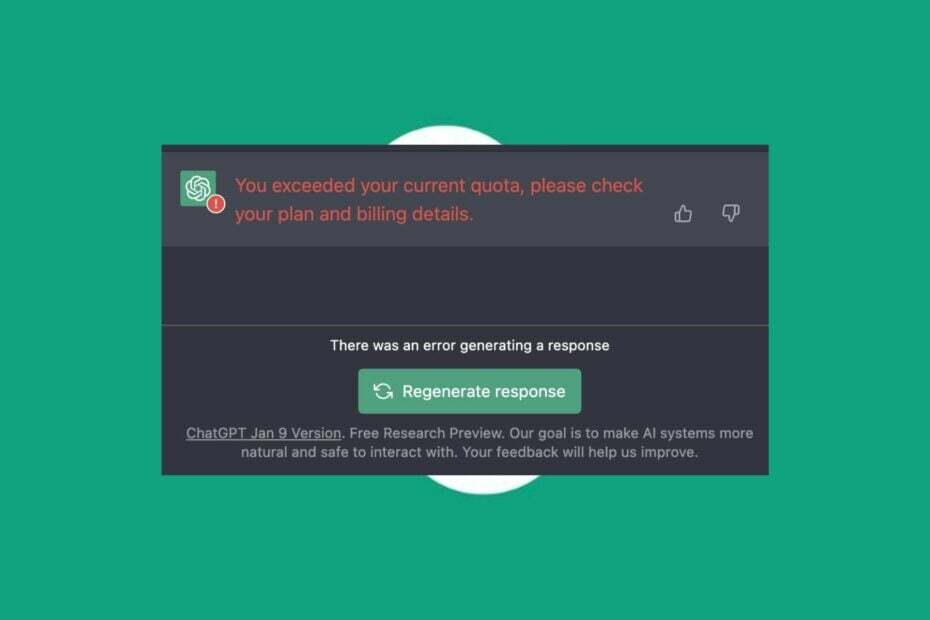
![เกิดข้อผิดพลาด. โปรดติดต่อเราที่ help.openai.com [แก้ไข]](/f/f496b50fbc8f482b97fd7bbc12654077.png?width=300&height=460)
